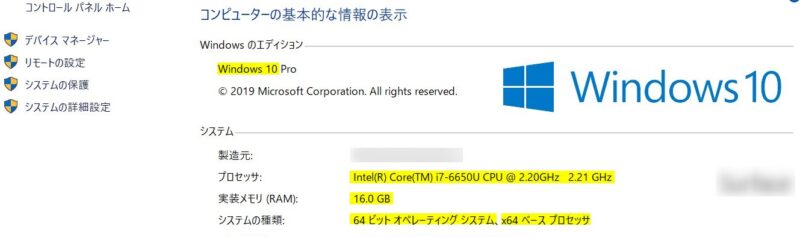「システム」画面を表示方法(ショートカット・キイ)
- ショートカット・キイ(「Windows」キイと「Pause」キイの同時押し)で、「システム」画面が表示されます。(表示例:ここをクリック)
「システム」画面を表示方法(マニュアル操作)
- Windows 10 パソコン画面左下の「Windows」アイコンをクリック
- 「コントロールパネル」をクリック

- 表示方法が「カテゴリ」になっていることの確認
- 「システムとセキュリティ」をクリック
「システムとセキュリティ」画面が開くので、
- 「システム」をクリック
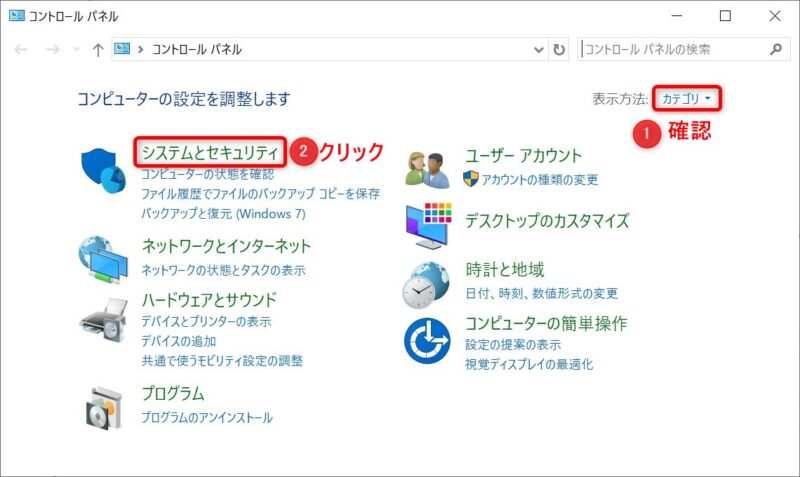
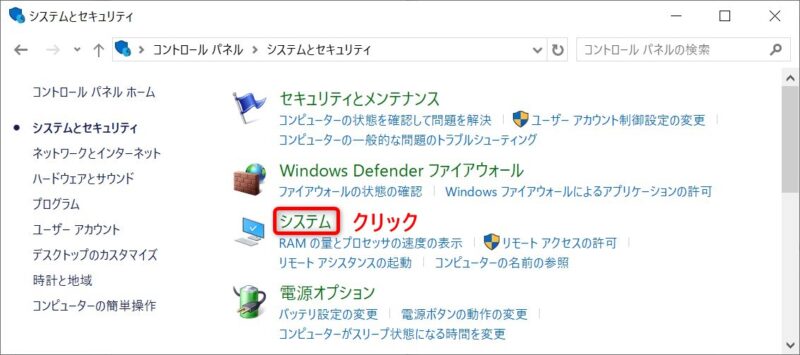
「システム」画面の表示例
これで、次のようなWindowsの「システム」画面が確認できます。